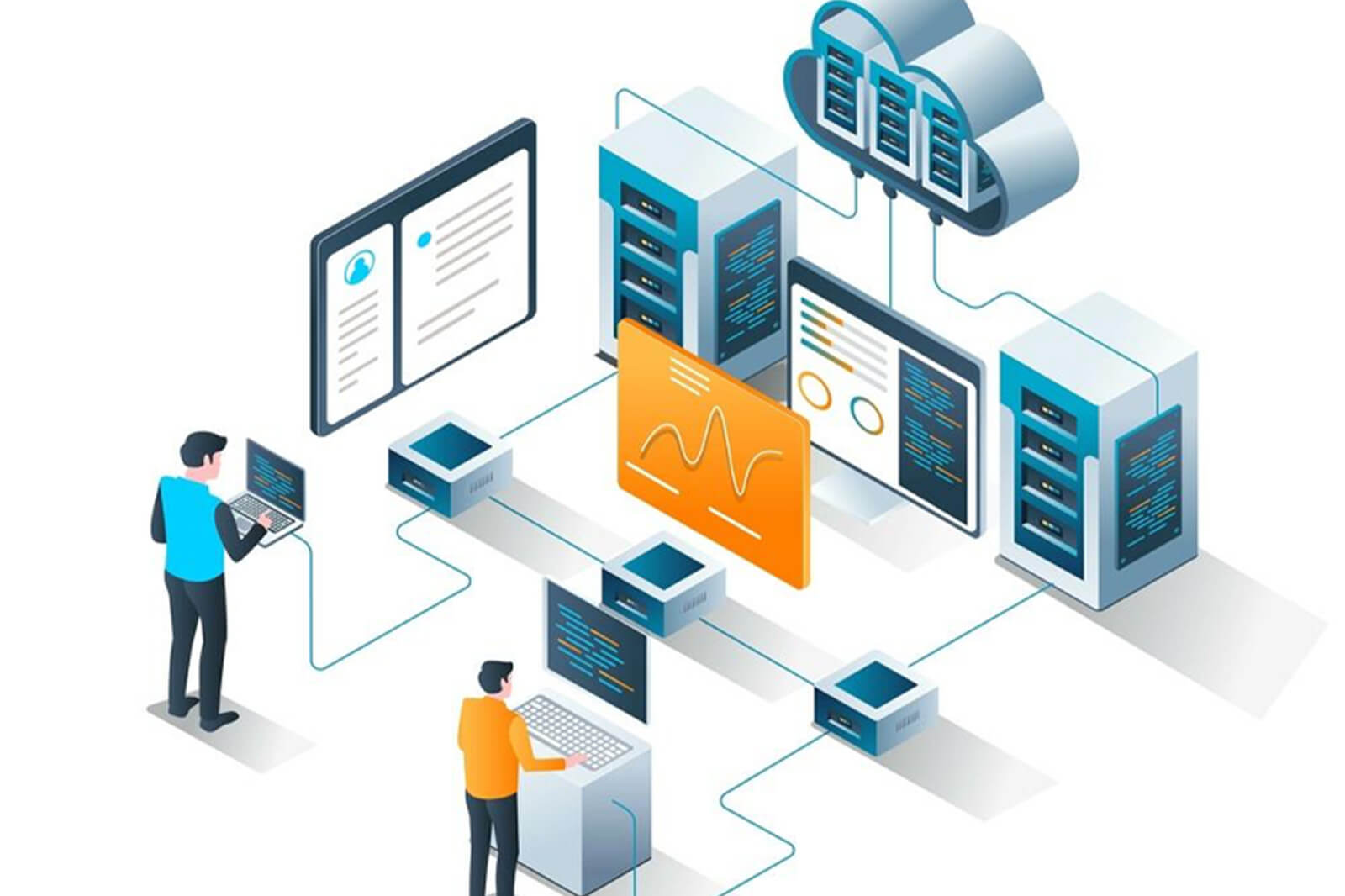Azure見積り算出法を解説!料金計算ツールの活用方法について紹介

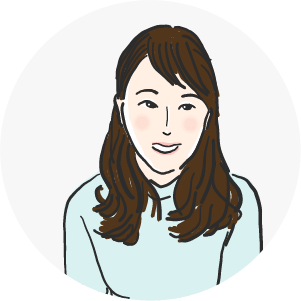 |
皆さま、こんにちは。しなもんです。 Microsoft Azureの利用を検討する時、こんな疑問やお悩みをお持ちではありませんか? |
|---|
「オンプレミスからAzureに移行したいけど、ランニングコストはどれぐらいかかるの?」
「ランニングコストがどれぐらいかかるのか自社で積算できるようにしたい」
「思ったよりランニングコストが高いので、費用削減する方法を知りたい」
オンプレミスでWindowsサーバーを利用していたので、クラウドに移行する時もMicrosoft Azure を選択しようとご検討されている方は多くいらっしゃるのではないでしょうか?
しかしながら、初めてクラウドに移行しようと検討されている方でAzureの構成や見積りを自社で検討・算出するのは容易ではありません。
Azureはサービス数も多く、最適なサービスの組み合わせを見つけるのが初めてでは難しいためです。
オンプレミスのスペックのままクラウドに移行してしまうと想定よりもランニングコストがかかってしまうのも注意すべきポイントです。
そんな方に、本記事では下記のポイントに沿ってAzureの見積り方法や利用料についてご紹介します。
【ポイント】
- Azure利用料を算出するための前準備
- Azure利用料を算出する方法(料金計算ツールの使い方)
- Azure利用料を削減する方法
「自社で計算するには時間がない」「ざっくりした費用だけ今は知りたい」というお悩みをお持ちの方はクラウド導入支援事業者に依頼することを推奨します。
記事の後半では、NTT東日本でコスト削減に成功した事例もご紹介しますので、クラウド導入支援事業者を選択する際の参考にしていただければと思います。
この記事を読んで、Azure利用料を算出する方法や利用料を削減する方法についてマスターしていきましょう。
Azureの利用料を知りたい、料金計算ツールの使い方がしくてわからないなどありましたら、NTT東日本のクラウドエンジニアにて見積り算出できますので、ぜひお気軽にお問い合わせください。
目次:
- 1.Microsoft Azure利用料の見積りを算出する方法
- 2.Microsoft Azureの見積りを自社で算出するときのポイント
- 2-1.料金計算ツールを利用する
- 2-2.運用ピーク時だけを見据えて見積りをしない
- 2-3.課金体系を理解する
- 3.自社で見積りを算出する前に整理すること
- 3-1.クラウド移行を検討しているサーバーを確定
- 3-2.予算を確認
- 4.料金計算ツールを活用した見積り手法
- 4-1.サービスを選択する
- 4-2.単位を円に変換する
- 4-3.リージョン、オペレーティングシステム、TYPE、レベルを入力
- 4-4.カテゴリ、インスタンスタイプ、台数などを入力
- 4-5.オプション設定
- 4-6.Managed Diskに関する情報を入力
- 4-7.ストレージトランザクション
- 4-8.帯域幅
- 4-9.サポート
- 4-10.プログラムおよびオファー
- 5.算出した見積りを共有する方法
- 6.Microsoft Azure利用料を大幅に削減した実際の事例とポイント
- 7.まとめ
現時点では、AWSを選択するか、Azureを選択するかお悩みの方は、下記の比較記事をご確認ください。
AWS/Azureそれぞれの特徴だけではなく、自社に合うクラウドの選び方までご紹介しております。
1.Microsoft Azure利用料の見積りを算出する方法
見積りを算出する方法には、2種類あります。
選び方をフローチャートで纏めましたので、ご覧ください。
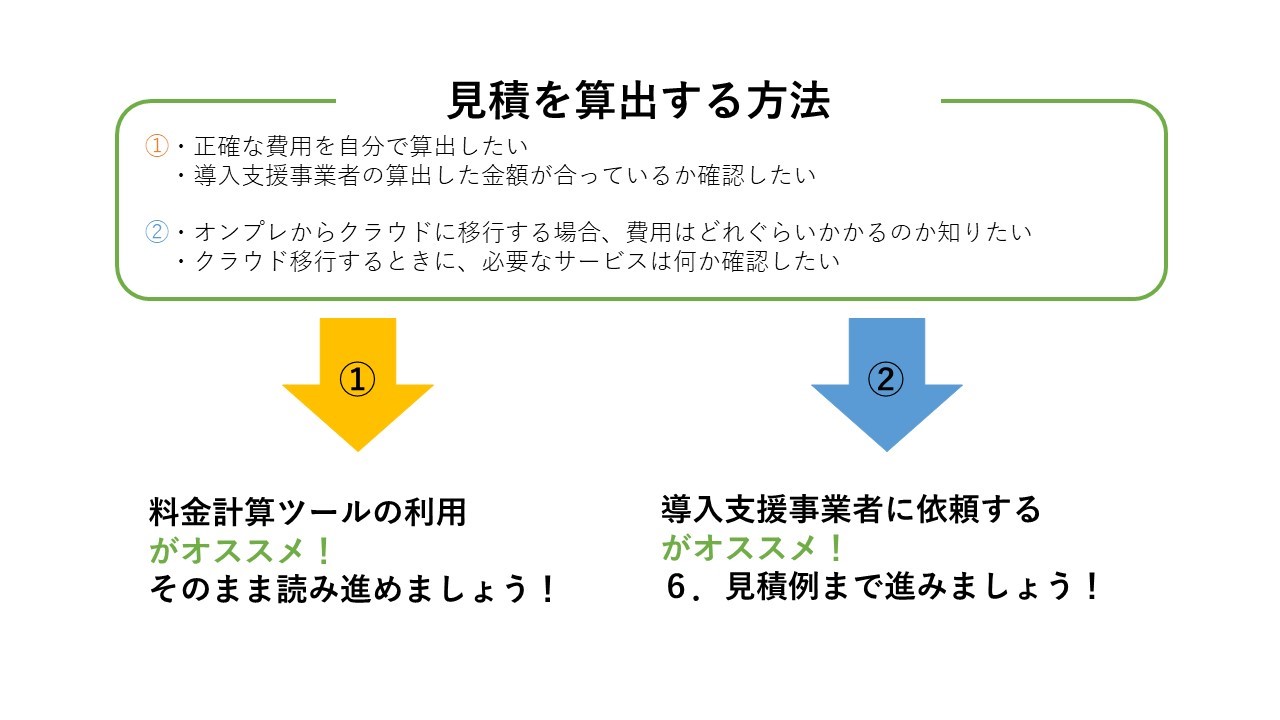
Azureの利用料を知りたい、料金計算ツールの使い方がしくてわからないなどありましたら、NTT東日本のクラウドエンジニアにて見積り算出できますので、ぜひお気軽にお問い合わせください。
2.Microsoft Azureの見積りを自社で算出するときのポイント
自社で費用を算出する時は、3つのポイントを守りましょう。
2-1.料金計算ツールを利用する
Azure料金を見積りもるには、Microsoft社から公式で提供されている「料金計算ツール」の利用を推奨します。
なぜなら、Microsoft社公式から提供されているツールは、「料金計算ツール」の1つだけで、正確な金額を算出できる唯一のツールだからです。
「料金計算ツール」では、20種類の大枠から該当するサービスを選択することが可能です。
- コンピューティング
- ネットワーク
- ストレージ など
該当するサービスを選択し、利用料を計算していきましょう。
使い方は、4.料金計算ツールを活用した見積り手法でご紹介します。
2-2.運用ピーク時だけを見据えて見積りをしない
運用ピーク時だけを見据えて、月額利用料を見積りもると月々の利用料が高く計算されてしまいます。そのため、ピーク時とそれ以外で運用を変更できるサービス(自動スケール機能)を取り入れることで、コストの最適化に繋げましょう。
自動スケール機能を取り入れることで、ピーク時にはサーバーの台数を自動で増やすことができ、遅延が発生しないような運用体制を整えることが可能です。
しかし、自動スケール機能は全てのサービスに適応ができるわけではありませんので、事前に確認が必要です。
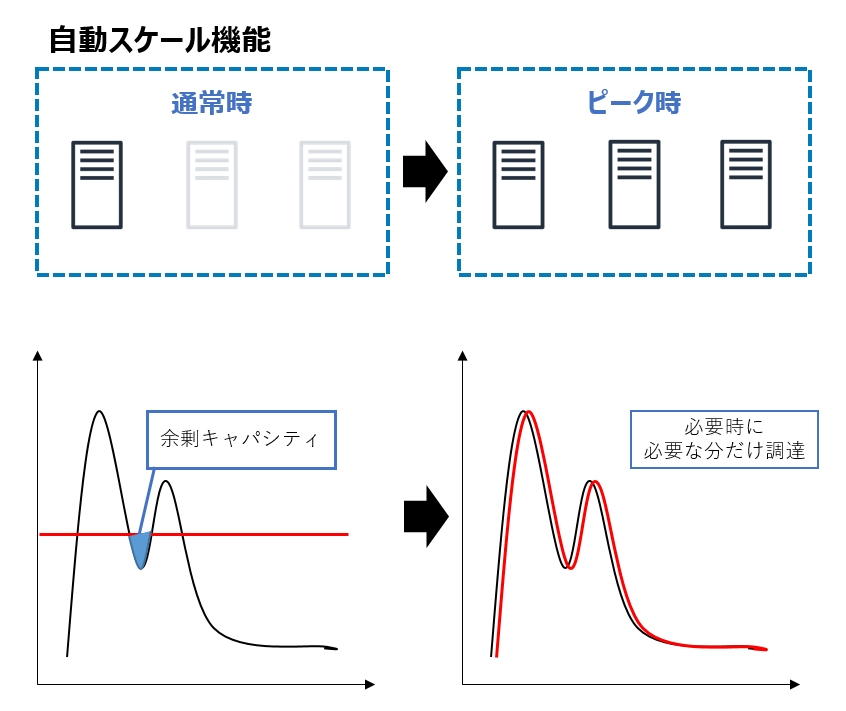
2-3.課金体系を理解する
Azureで提供されているサービスは、使用した分だけ費用が発生する(従量課金制)課金体系ですが、課金体系が一律ではありません。
【課金体系例】
- 仮想マシン(Azure Virtual Machine):仮想マシンのサイズ×利用時間
- ストレージ(Azure File):保存しているデータ量
- ネットワーク:Azure環境からダウンロードするデータ量
- データベース:データベースのサイズ×利用時間
このように、サービスによって課金体系が異なります。
仮想マシンを停止しているのに、月額利用料が発生しているというご相談を頂くことがありますが、原因としてストレージの費用が発生している場合が多いです。
課金体系を理解しておくことで、当初の予算からずれなく利用することができますので、予め確認しておくことを推奨いたします。
Azureの利用料を知りたい、料金計算ツールの使い方がしくてわからないなどありましたら、NTT東日本のクラウドエンジニアにて見積り算出できますので、ぜひお気軽にお問い合わせください。
3.自社で見積りを算出する前に整理すること
自社で見積りを算出するためには、算出前に2つの項目を整理する必要が有ります。
3-1.クラウド移行を検討しているサーバーを確定
見積りを計算する前に、サーバーに関して必ず以下の3つを明確にしておきましょう。
【サーバー周りで集める情報】
- サーバーが何台あるのか
- サーバーのスペック、容量
- 利用用途
なぜなら、サーバーは利用時間・容量に応じて費用が異なってくるためです。
例えば、容量が1TBのサーバーと2TBのサーバーでコストを比較すると1TBの方が約5千円/月額費用が安くなってまいります。見積りを正確に算出するため特にサーバーのスペック、容量を確認する必要があります。
3-2.予算を確認
初期費用、ランニングコストの予算を確認します。
なぜなら、Azureでは要望に合わせてさまざまな構成をとることができ、構成に応じてコストも変動するためです。
BCP対策を強化する場合を例にとってご紹介します。
BCP対策を強化する方法には、アベイラビリティゾーンとリージョンの2種類の選択肢があり、予算に応じて選択肢が変わります。
- 横にスクロールします
| BCP対策の強度 | 価格 | |
|---|---|---|
| アベイラビリティゾーン(AZ) | 中 | 低 |
| リージョン | 強 | 高 |
予め予算を決めておくことで、ニーズに合った最適な構成を取ることができるため、予算を確認しておきましょう。
また、自社だけで選択するには、迷う場面もでてくるかと思います。
NTT東日本では、過去の提案ノウハウを活用し予算に合わせた最適な提案が可能です。自社での構成に不安がある方は無料オンライン相談窓口をご活用ください。
4.料金計算ツールを活用した見積り手法
ここからは、Azure料金計算ツールを使用して、Azureの利用料を見積りしていきます。
料金計算ツール(https://azure.microsoft.com/ja-jp/pricing/calculator/)
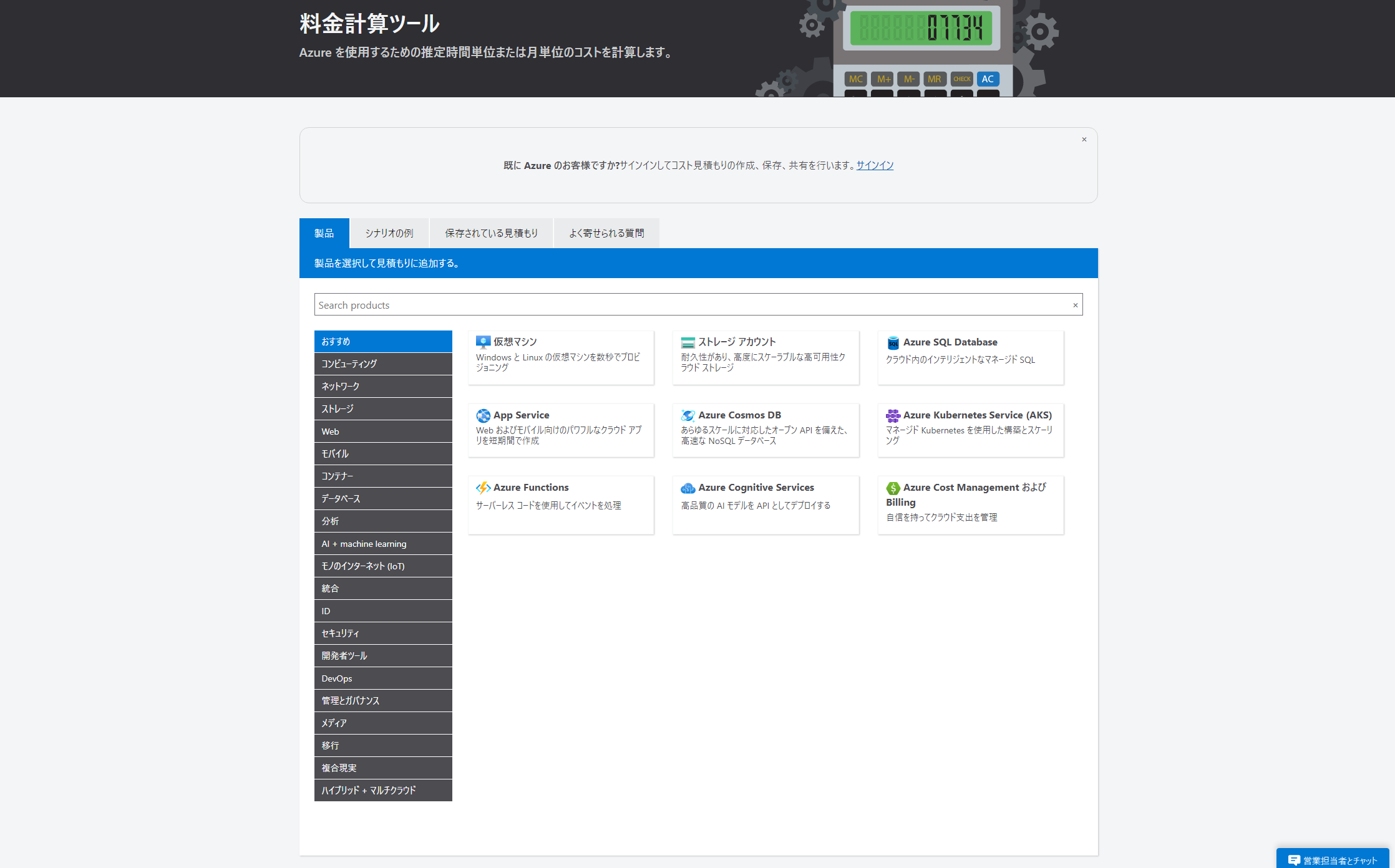
アクセスするとサービスを選択できるようになるため、金額を計算したいサービスを選択し、見積りを始めましょう。
4-1.サービスを選択する
見積りしたいサービスを選択しましょう。
一覧から選択したいサービスを探すのが困難な場合は、検索窓にKWを入力するとサービスを絞ることが可能です。
今回は、最も使用されるサービス仮想マシンを例に見積りしてみます。
画面左上の「仮想マシン」を選択します。
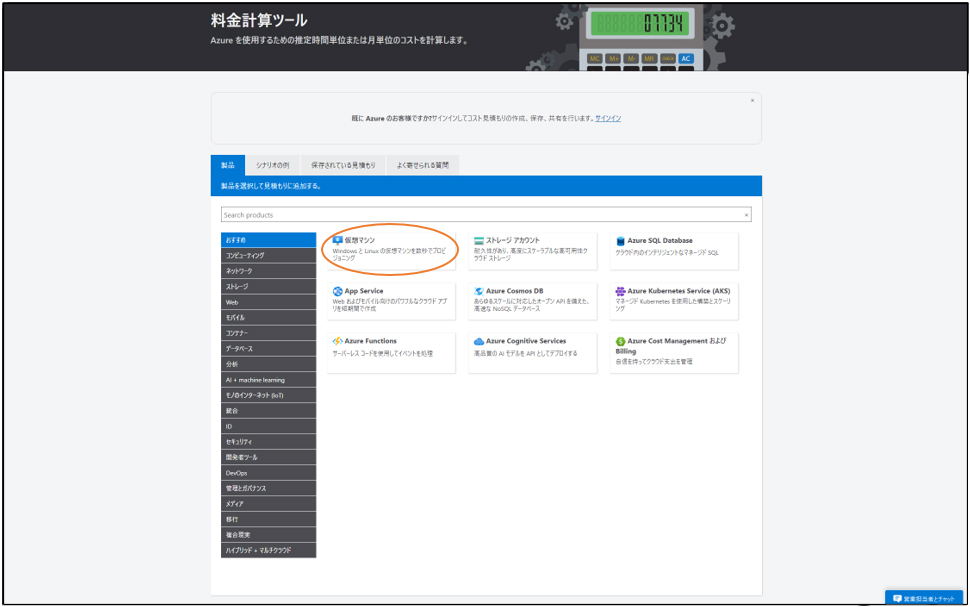
仮想マシンを選択すると画面下部に入力画面が表示されました。
希望する内容に合わせて入力していきます。
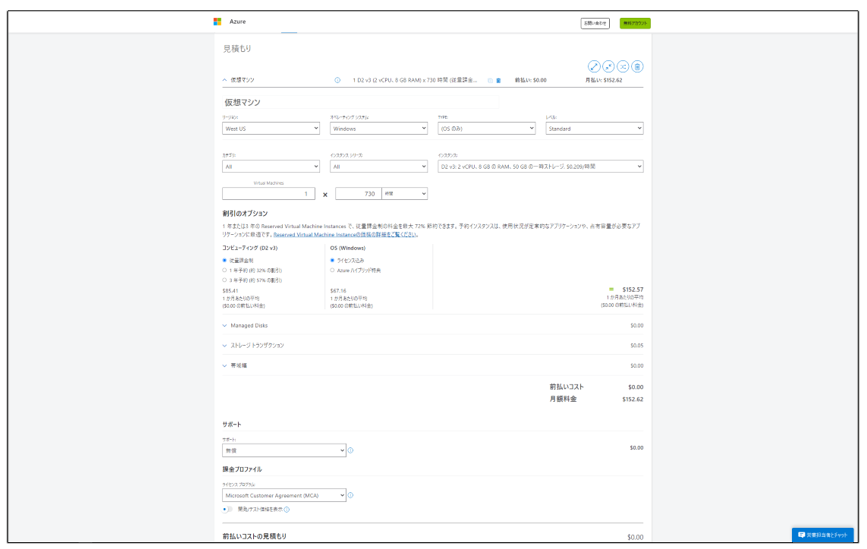
4-2単位を円に変換する
初期設定では、Azureの利用料はドルで算出されます。
画面下部にある通貨を円に変更すると日本円での金額が算出されますので、希望に応じて変更しましょう。

4-3.リージョン、オペレーティングシステム、TYPE、レベルを入力
リージョンとは、Azureのデータセンターが配置されている地域で、2022年現在、60以上の地域から選ぶことが可能です。
リージョンを選択する際は、Azureに接続する拠点から最も近い地域を選択するようにしましょう。距離が遠いほどレイテンシーが発生し、アクセスするのに時間がかかってしまうためです。また、リージョンによって、コストが異なるサービスがあり誤った地域を選択すると費用の精度も落ちてしまうので、ご注意ください。
今回は、Japan Eastを選択します。
オペレーティングシステム(OS)を選択します。
OSは、WindowsとLinuxから選択が可能です。今回はWindowsを選択します。
TYPEは、SQL Serverなどデータベースの機能を搭載する場合に選択します。
今回は、OSのみで見積りを進めます。
レベルは、一般的な用途で利用可能な「標準」を選択します。

4-4.カテゴリ、インスタンスタイプ、台数などを入力
カテゴリ、インスタンスシリーズでは、今回は「All」とします。
利用するAzureサービスのスペックが決まっている場合は、該当するものに絞ることもできます。
インスタンスでは、見積りするサーバーのインスタンスタイプを選択します。
今回は、2vCPU 8GBのメモリで利用できるD2 v3のインスタンスを選択しましたが、該当するものを選択してください。
台数を選択する個所では、起動時間を選択することも可能です。
今回は、1ヶ月間24時間稼働した場合の時間数とみなしている730時間で見積りを進めます。

4-5.オプション設定
コンピューティングでは、価格体系を選択します。
ここでは、月々の利用量にあわせて費用が変動する従量課金制を選択します。
その他にも予め使用年数を確定させ利用予約することで、通常時より利用料金を割引する制度もございます。(1年予約、3年予約が該当)
利用形態に合わせ、価格体系を選択してください。
OSでは、OSライセンスの持ち込みの有無を選択します。
ライセンス込みの場合、クラウド利用時にライセンスを購入する想定で見積りを行います。
Azureハイブリッド特典では、オンプレミスで利用していたOSのライセンスをクラウド側でも利用する場合に選びます。
今回は、ライセンス込みを選択します。
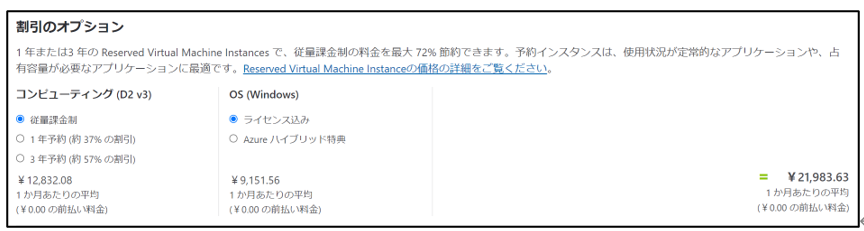
4-6.Managed Diskに関する情報を入力
ディスクの種類、サイズ、数を選択します。
ここでは、「Standard HDD」、「128GiB」、ディスク台数1台で見積りを進めます。
Standard HDDとStandard SSDでは、SSDのほうが性能が高くなります。利用状況に合わせて選択しましょう。
ディスクサイズは容量を表します。容量が大きいほど利用料は値上がりますので、最適なものを選択してください。
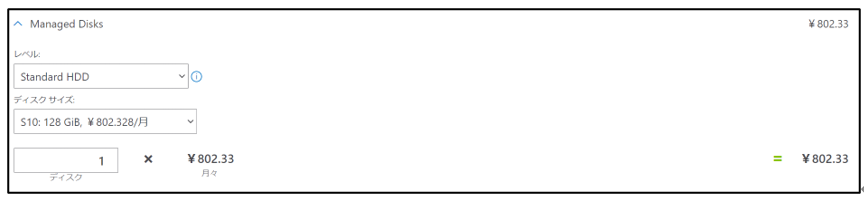
4-7.ストレージトランザクション
ストレージに対するトランザクション(読み取り・書き込み操作)が発生するかを記入します。こちらは、見積り時点で予測することが難しいかと思いますので、おおよその概算値を多めに入力しておくと良いでしょう。
大きな金額ではないので、予測が外れても想定値より大きくずれることはないと考えられます。
今回は、100トランザクションユニット(=1,000,000トランザクション)として見積りを進めます。

4-8.帯域幅
ネットワーク通信量のことを指し、Azureデータセンターとの間で送受信されるデータ量を入力します。
Azureでは、データ転送料として送信データ転送(Azureデータセンターから出ていく場合)に費用が発生します。
受信データ転送(Azureデータセンターに入っていく場合)は、無料で実施が可能です。
最初の5GB/月は無料ですが、転送量に応じて料金が変動しますので、ご注意ください。
今回は、5GBで設定します。
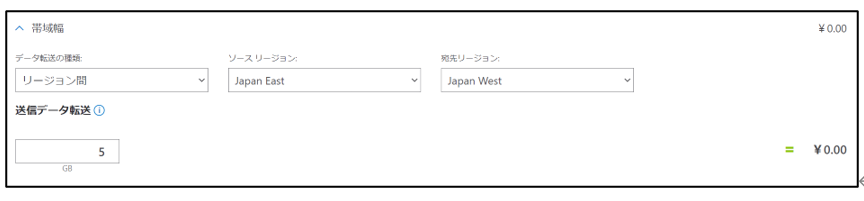
4-9.サポート
ここでは、Azureのサポートの種類を選択します。
Azureでは、合計で5つのサポートから選択が可能ですが、料金計算ツール上では「無償(=Basic)」「Developer」「標準」「Professional Direct」の4つから選択できます。
「Basic」プランでは、月額無償で利用できますがそれ以外のサポートは月額利用料が発生します。サポートに応じて、適応範囲やアーキテクチャサポートなどが異なってきますので自社利用に合わせてサポートプランを選択しましょう。
今回は、無償で設定します。

4-10.プログラムおよびオファー
ここでは、ライセンスプログラムを選択します。
Microsoft Customer Agreement(MCA)のみ表示されますので、既定のものを設定して進めます。
これにより、見積り結果が表示されます。

今回の条件で利用した場合は、約22,793円/月で利用できることが判明しました。
必要に応じて、保存を押すことで今回の見積りの内容を保管しておくことができますので便利です。
Azureの利用料を知りたい、料金計算ツールの使い方がしくてわからないなどありましたら、NTT東日本のクラウドエンジニアにて見積り算出できますので、ぜひお気軽にお問い合わせください。
5.算出した見積りを共有する方法
4で作成した見積りは、URLで他の人に共有することも可能です。
「説明時に使用したい」、「後から見返したい」場合は、画面下部「共有」ボタンを押してURLをコピーしておきましょう。

※ログインしていない場合は、ログインが求められますのでご注意ください。
ログインができない場合は、次にお伝えしますExcelでの共有を推奨いたします。
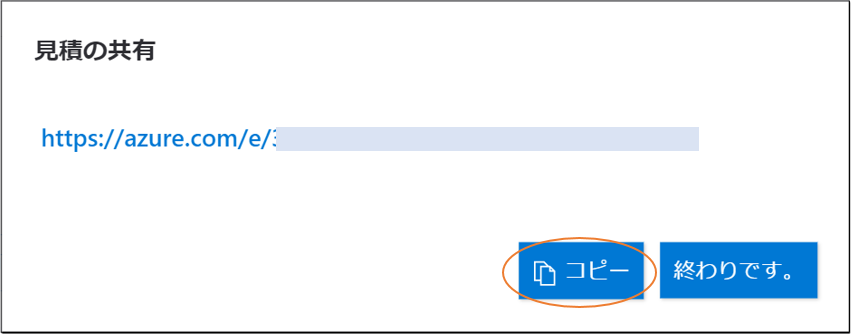
「コピー」ボタンを押すと「コピーされました」とボタンが変化しますので、URLのコピー完了です。
上記以外の方法としてExcelで見積り内容を保管する方法もあります。
画面下部の「エクスポート」ボタンを押すと、見積り内容のExcelが自動でダウンロードされます。


ご利用状況に合わせて最適な方法をご選択ください。
6.Microsoft Azure利用料を大幅に削減した実際の事例とポイント
ここからは、Azureを導入する際にNTT東日本からの1社1社に合ったコスト削減ポイントを取り入れたことで、利用料を削減できた事例をご紹介します。
[ケース①]サーバーの起動時間を見直したことで、利用料を約45%削減した事例
■初回見積り提案時
オンプレミスで利用していたサーバーをクラウドへ移行したいが、月額の利用料は可能な限り抑えたいとご要望がありました。
概算の利用料をまずは知りたいとのことで、利用用途などの詳しいヒアリングは行うことができず仮想サーバーを2台利用した場合の見積りを最初に提示しました。
■Before見積り

※見積り例は、概算利用料となります。お客さまの構成状況により変動いたしますのでご了承ください。
■見積りの改善点・NTT東日本がご提案させていただいた削減ポイント
【4-4.カテゴリ、インスタンスタイプ、台数などを入力】でご説明した通り、サーバーの料金を計算する場合は利用時間を元に利用料を弾きますので、利用時間を短くすることでサーバーの利用料を削減することが可能です。
しかし、Beforeの見積りでは、サーバーを24時間稼働する想定で見積りが算出されています。
クラウドへの移行要件として、サーバーを24時間稼働することは必須でしょうか。
サーバーの利用用途によっては、不要な場合がありますので、改めて確認し利用料を見直すことを推奨いたします。
本案件では、サーバーを24時間稼働することは不要でしたので利用時間を見直し、サーバー稼働時間を12時間稼働に変更しました。
■After見積り例

※見積り例は、概算利用料となります。お客さまの構成状況により変動いたしますのでご了承ください。
サーバー稼働時間を見直した結果、仮想サーバーの価格が半額となり、月額利用料を約45%削減することにも成功しました。
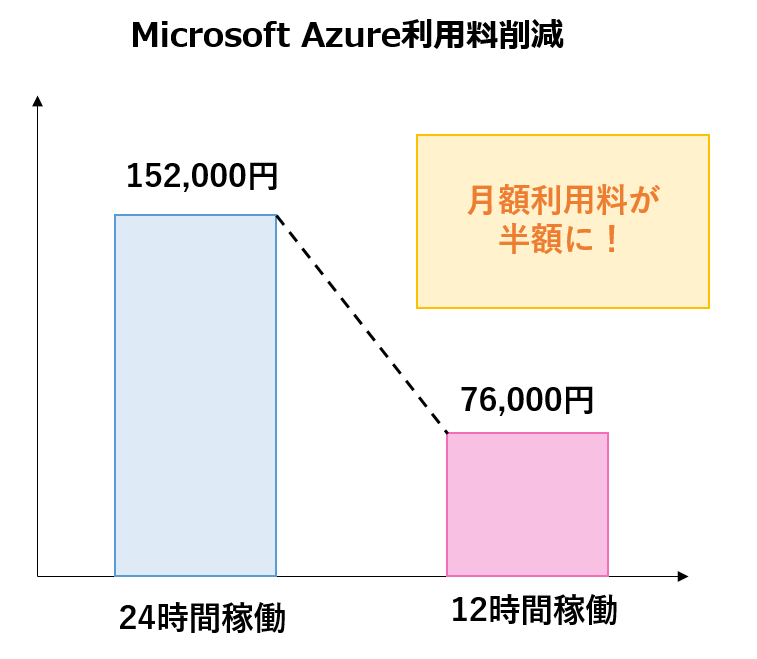
本事例では、仮想サーバーが24時間稼働する必要がないことに着目したことで、利用料を削減することができました。
日中帯しか使用していないシステムをご利用されている方は、ぜひ無料オンライン相談窓口にご相談ください。
[ケース②]長期間クラウドを利用することで利用料を約47%削減できた事例
■初回見積り提案時
Azure上にwebサーバーを構築したいとご要望を頂きました。
Webサーバーの閲覧人数は大きな人数増減が起こらないと想定されるため、利用途中でのサーバースペック変更は検討していないと要件としてヒアリングできており、月額の利用料は可能な限り抑えていきたいというニーズも頂いています。
■Before見積り

※見積り例は、概算利用料となります。お客さまの構成状況により変動いたしますのでご了承ください。
■見積りの改善点・NTT東日本がご提案させていただいた削減ポイント
【4-5.オプション設定】では、従量課金制(オンデマンドインスタンス)を選択しましたが料金プランには、予め使用年数を確定させ利用予約が可能なリザーブドインスタンスというプランがあります。
サーバースペック変更を長期的に実施予定がない場合は、リザーブドインスタンスを活用しましょう。
Beforeの見積りでは、何年間利用するかヒアリングができていなかったため従量課金制のプランを選択した料金の算出になっています。
ヒアリングを重ねた結果、3年以上利用することが判明したため、本案件ではリザーブドインスタンス(3年予約・全額前払い)を選択し、料金プランを変更しました。
■After見積り

※見積り例は、概算利用料となります。お客さまの構成状況により変動いたしますのでご了承ください。
サーバーの料金プランを見直したことで、仮想サーバーの価格を約半額に削減し、月額利用料を約47%削減することにも成功しました。
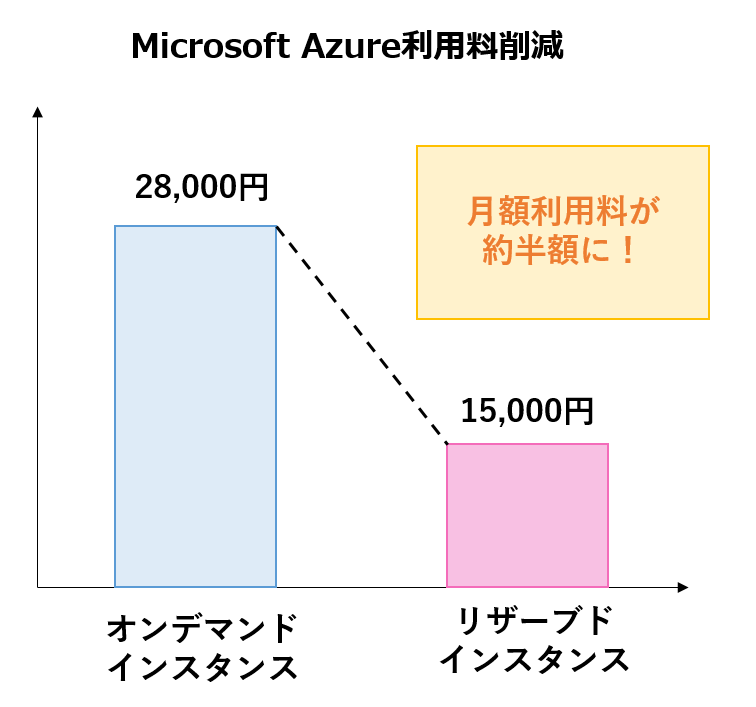
本事例では、サーバーの利用期間中でのサーバースペック変更は発生しないという利用方法をヒアリングできたことでリザーブドインスタンスの提案ができました。
サーバーの長期期間利用をご検討されている方は、ぜひ無料オンライン相談窓口にご相談ください。
Azureの利用料を知りたい、料金計算ツールの使い方がしくてわからないなどありましたら、NTT東日本のクラウドエンジニアにて見積り算出できますので、ぜひお気軽にお問い合わせください。
7.まとめ
本コラムでは、Azure 利用料を見積りもる際のポイントや整理すべきことについて詳しく解説してきました。
- 1. Microsoft Azure利用料の見積りを算出する方法
- 2. Microsoft Azureの見積りを自社で算出するときのポイント
- 3. 自社で見積りを算出する前に整理すること
- 4. 料金計算ツールを活用した見積り手法
- 5. 算出した見積りを共有する方法
- 6. Microsoft Azure利用料を大幅に削減した実際の事例とポイント
この記事をお読みいただいたことで、冒頭で上げていたAzure利用料を算出するための前準備や方法についてご理解いただけたかと思います。
Azure導入をご検討いただいている方に、この記事が役立ちましたら幸いです。
- Microsoft Azureは、Microsoft Corporationの米国及びその他の国における登録商標または商標です。
ネットワークからクラウドまでトータルサポート!!
NTT東日本のクラウド導入・運用サービスを確認してください!!
RECOMMEND
その他のコラム
無料ダウンロード
自社のクラウド導入に必要な知識、ポイントを
この1冊に総まとめ!
あなたはクラウド化の
何の情報を知りたいですか?
- そもそも自社は本当にクラウド化すべき?オンプレとクラウドの違いは?
- 【AWS・Azure・Google Cloud】
どれが自社に最もマッチするの? - 情シス担当者の負荷を減らしてコストを軽減するクラウド化のポイントは?
- 自社のクラウド導入を実現するまでの具体的な流れ・検討する順番は?
初めての自社クラウド導入、
わからないことが多く困ってしまいますよね。
NTT東日本では
そんなあなたにクラウド導入に必要な情報を
1冊の冊子にまとめました!
クラウド化のポイントを知らずに導入を進めると、以下のような事になってしまうことも・・・
- システムインフラの維持にかかるトータルコストがあまり変わらない。。
- 情シス担当者の負担が減らない。。
- セキュリティ性・速度など、クラウド期待する効果を十分に享受できない。。
理想的なクラウド環境を実現するためにも、
最低限の4つのポイントを
抑えておきたいところです。
-
そもそも”クラウド化”とは?
その本質的なメリット・デメリット - 自社にとって
最適なクラウド環境構築のポイント - コストを抑えるための
具体的なコツ - 既存環境からスムーズにクラウド化を
実現するためのロードマップ
など、この1冊だけで自社のクラウド化のポイントが簡単に理解できます。
またNTT東日本でクラウド化を実現し
問題を解決した事例や、
導入サポートサービスも掲載しているので、
ぜひダウンロードして読んでみてください。
面倒でお困りのあなたへ
クラウドのご相談できます!
無料オンライン相談窓口
NTT東日本なら貴社のクラウド導入設計から
ネットワーク環境構築・セキュリティ・運用まで
”ワンストップ支援”が可能です!
NTT東日本が選ばれる5つの理由
- クラウド導入を
0からワンストップでサポート可能! - 全体最適におけるコスト効率・業務効率の改善を
中立的にご提案 - クラウド環境に問題がないか、
第3者目線でチェック
してもらいたい - 安心の24時間・365日の対応・保守
- NTT東日本が保有する豊富なサービスの組み合わせで
”課題解決”と”コスト軽減”を両立
特に以下に当てはまる方はお気軽に
ご相談ください。
- さまざまな種類やクラウド提供事業者があってどれが自社に適切かわからない
- オンプレミスのままがよいのか、クラウド移行すべきなのか、迷っている
- オンプレミスとクラウド移行した際のコスト比較を行いたい
- AWSとAzure、どちらのクラウドが自社に適切かわからない
- クラウド環境に問題がないか、第3者目線でチェックしてもらいたい
- クラウド利用中、ネットワークの速度が遅くて業務に支障がでている
クラウドを熟知するプロが、クラウド導入におけるお客さまのLAN 環境や接続ネットワーク、
クラウドサービスまでトータルにお客さまのお悩みや課題の解決をサポートします。
相談無料!プロが中立的にアドバイスいたします
クラウド・AWS・Azureでお困りの方はお気軽にご相談ください。